用友T3财务软件操作手册(含项目管理)说课讲解
- 格式:pdf
- 大小:8.05 MB
- 文档页数:63
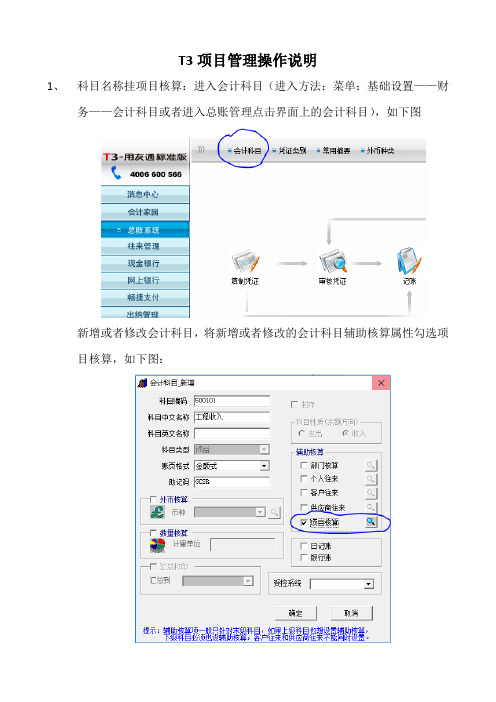
T3项目管理操作说明
1、科目名称挂项目核算:进入会计科目(进入方法:菜单:基础设置——财
务——会计科目或者进入总账管理点击界面上的会计科目),如下图
新增或者修改会计科目,将新增或者修改的会计科目辅助核算属性勾选项目核算,如下图:
工程项目管理一般需要挂项目核算的会计科目有:主营业务收入下的工程收入,工程施工的所有明细科目,应收账款下的所有明细科目,其他应收款下的挂靠单位的明细科目,预付账款,应付账款下的和工程有关的明细科目,预收账款下和工程有关的明细科目。
新增加的明细科目在录凭证以前要先加入项目核算。
2、将挂了项目核算的会计科目指定到项目管理:操作如下,点击项目管理,
在项目管理界面上点击项目目录,如下图:
点项目目录,如下图:
选择项目大类为:工程项目,把待选科目通过向下箭头,添加至下边已选科目,点击确定(最后要必须选择确定)。
3、新增项目名称,建议按发票上的项目名称增加新项目名称。
位置:在项目
管理界面点击项目目录进入如下界面,点击左边项目目录,如下图:
点击维护,如下图
点击增加,新增新项目,项目编号随便输入,只要求不要重复,项目名称按发票上的项目名称输入,输入过一次后,后边不需要重复输入,所属分类指的是前面建立的分类,也可以只建立一个分类。
4、录入凭证:在输入有项目核算为辅助核算的科目时,选择输入完科目系统
会自动带出项目目录,选择项目,输入金额。
选择项目目录后,在输入凭证界面会显示项目名称,如下:
如果要修改项目名称,在上图项目区域双击鼠标,即可弹出项目选择界面。

用友T3操作说明书用友T3操作说明书T3操作手册目录一、系统管理 -------------------------------------------------------------------------------------------- - 4 - 1、建账---------------------------------------------------------------------------------------------- - 4 - 2、添加操作员、设置权限 ---------------------------------------------------------------------- - 7 - 3、账套的备份、删除和恢复 ------------------------------------------------------------------- - 7 - 4、设置备份计划 ---------------------------------------------------------------------------------- - 8 - 5、清除异常任务和锁定 ------------------------------------------------------------------------- - 8 - 6、年结---------------------------------------------------------------------------------------------- - 8 -二、系统初始化 ----------------------------------------------------------------------------------------- - 9 - 1、部门档案 ---------------------------------------------------------------------------------------- - 9 - 2、职员档案 ---------------------------------------------------------------------------------------- - 9 - 3、往来单位 ---------------------------------------------------------------------------------------- - 9 - 4、存货---------------------------------------------------------------------------------------------- - 9 - 5、仓库档案 --------------------------------------------------------------------------------------- - 11 - 6、应收期初余额 --------------------------------------------------------------------------------- - 11 - 7、应付期初余额 -------------------------------------------------------------------------------- - 13 - 8、库存期初余额 -------------------------------------------------------------------------------- - 15 -三、整体流程 ------------------------------------------------------------------------------------------ - 16 -四、采购管理 ------------------------------------------------------------------------------------------ - 18 - 1. 采购订单 ------------------------------------------------------------------------------------ - 18 - 1) 采购订单增加:---------------------------------------------------------------------------- - 19 - 2) 采购订单保存:---------------------------------------------------------------------------- - 19 - 3) 采购订单修改:---------------------------------------------------------------------------- - 19 - 4) 采购订单删除 ------------------------------------------------------------------------------ - 20 - 5) 采购订单审核 ------------------------------------------------------------------------------ - 20 - 2. 采购入库单 --------------------------------------------------------------------------------- - 21 - 1) 采购入库单增加---------------------------------------------------------------------------- - 21 - 2) 采购入库单修改---------------------------------------------------------------------------- - 22 - 3) 采购入库单保存---------------------------------------------------------------------------- - 22 - 4) 采购入库单删除---------------------------------------------------------------------------- - 23 - 5) 采购入库单审核---------------------------------------------------------------------------- - 23 - 6) 采购入库单弃审---------------------------------------------------------------------------- - 24 - 3. 采购发票 ------------------------------------------------------------------------------------ - 24 - 1) 采购发票增加 ------------------------------------------------------------------------------ - 24 - 2) 发票的修改 --------------------------------------------------------------------------------- - 25 - 3) 发票的保存 --------------------------------------------------------------------------------- - 25 - 4) 发票的删除 --------------------------------------------------------------------------------- - 25 - 5) 发票的结算 --------------------------------------------------------------------------------- - 26 - 4. 付款单 --------------------------------------------------------------------------------------- - 26 - 1) 付款单增加 --------------------------------------------------------------------------------- - 26 - 2) 付款单的修改 ------------------------------------------------------------------------------ - 27 - 3) 付款的保存 --------------------------------------------------------------------------------- - 28 - 4) 付款单的核销 ------------------------------------------------------------------------------ - 28 -财务软件,选择用友软件,企通服务上海企通软件有限公司 T3操作手册 5) 取消核销 ------------------------------------------------------------------------------------ - 30 - 5. 采购管理月末结账------------------------------------------------------------------------- - 30 -五、销售管理 ------------------------------------------------------------------------------------------ - 31 - 1. 销售订单 ------------------------------------------------------------------------------------ - 31 - 1) 如何进入销售订单 ------------------------------------------------------------------------- - 32 - 2) 销售订单的增加---------------------------------------------------------------------------- - 32 - 3) 销售订单的修改---------------------------------------------------------------------------- - 32 - 4) 销售订单的保存---------------------------------------------------------------------------- - 33 - 5) 销售订单的删除---------------------------------------------------------------------------- - 33 - 6) 销售订单的审核---------------------------------------------------------------------------- - 33 - 7) 销售订单的弃审---------------------------------------------------------------------------- - 33 - 2. 销售发货单 --------------------------------------------------------------------------------- - 33 - 1) 发货单的增加 ------------------------------------------------------------------------------ - 34 - 2) 发货单的修改 ------------------------------------------------------------------------------ - 34 - 3) 发货单的保存 ------------------------------------------------------------------------------ - 35 - 4) 发货单的删除 ------------------------------------------------------------------------------ - 35 - 5)发货单的审核 ------------------------------------------------------------------------------ - 35 - 6) 发货单的弃审 ------------------------------------------------------------------------------ - 35 - 3. 销售发票 ------------------------------------------------------------------------------------ - 36 - 1) 销售发票的增加---------------------------------------------------------------------------- - 36 - 2) 销售发票的修改---------------------------------------------------------------------------- - 36 - 3) 销售发票的保存---------------------------------------------------------------------------- - 37 - 4) 销售发票的删除---------------------------------------------------------------------------- - 37 - 5) 销售发票的复核---------------------------------------------------------------------------- - 37 - 4. 收款单 --------------------------------------------------------------------------------------- - 38 - 6) 收款单的增加 ------------------------------------------------------------------------------ - 38 - 1) 收款单的修改 ------------------------------------------------------------------------------ - 38 - 2) 收款单的保存 ------------------------------------------------------------------------------ - 39 - 3) 收款单的核销 ------------------------------------------------------------------------------ - 39 - 5. 销售系统月末结账------------------------------------------------------------------------- - 39 -六、库存管理 ------------------------------------------------------------------------------------------ - 41 - 1. 采购入库单审核 --------------------------------------------------------------------------- - 41 - 2. 销售出库单 --------------------------------------------------------------------------------- - 41 - 1) 销售出库单的审核 ------------------------------------------------------------------------- - 41 - 2) 销售出库单的弃审 ------------------------------------------------------------------------- - 42 - 3. 盘点单 --------------------------------------------------------------------------------------- - 42 - 1) 增加盘点单 --------------------------------------------------------------------------------- - 42 - 2) 盘点单保存审核---------------------------------------------------------------------------- - 43 - 4. 调拨单 --------------------------------------------------------------------------------------- - 43 - 1) 增加调拨单 --------------------------------------------------------------------------------- - 43 - 2) 保存调拨单 --------------------------------------------------------------------------------- - 44 - 5. 库存管理月末结账------------------------------------------------------------------------- - 44 -财务软件,选择用友软件,企通服务上海企通软件有限公司 T3操作手册一、系统管理1、建账1. 双击打开桌面系统管理图标,如图一2. 点击系统—注册,如图二,用户名默认为admin(不可修改),密码空。
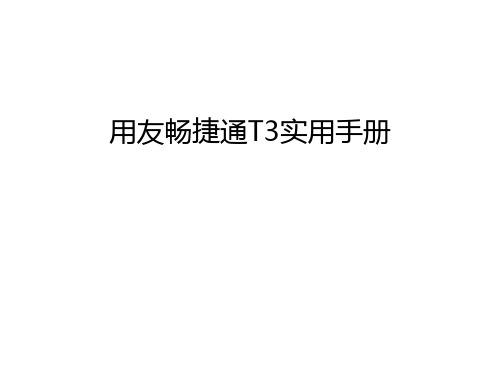


用友T3系列管理软件—标准版与用户真诚合作做用户忠诚朋友2019年01月编制目录一、安装程序 (3)二、系统管理 (3)1、设置操作员 (3)2、建立账套 (4)3、系统启用 (5)4、设置权限 (5)5、数据备份 (6)6、数据恢复 (7)7、建立年度账及结转上年数据 (7)三、账务基础设置部分 (8)四、账务处理 (13)1、期初余额 (13)2、日常操作 (13)3、期末转账 (18)4、账簿查询 (20)5、账簿打印 (20)6、财务报表 (21)五、工资管理 (23)1、系统初始化 (23)2、日常业务处理 (23)六、固定资产 (30)1、系统初始化 (30)2、日常业务处理 (34)七、业务基础设置部分 (38)八、采购管理部分 (41)1、初始设置 (41)2、日常业务处理 (41)九、销售管理部分 (44)1、初始设置 (44)十、库存管理部分 (44)1、初始设置 (44)2、日常业务处理 (45)十一、核算管理部分 (46)1、日常业务处理 (46)一、程序安装1、检查工作检查电脑名称是否为全英文(或全拼音)若不是,则需要更改名称。
(计算机名称不能有带汉字或“—”)2、安装数据库放入光盘→选择打开MSDE2000RelA文件夹→双击setup进行数据库安装3、安装软件打开光盘中→双击打开用友通标准版→双击setup进行软件安装→点下一步→点是→点下一步→更改安装路径(D盘、E盘、F盘等)→下一步→选择全部安装→下一步下一步→下一步→系统将自动安装→程序安装完成后,系统将提示重新启动电脑→点完成重启电脑→电脑重启后,系统将自动创建系统数据库→提示是否立即建立账套→点否→表示所有完成后则表示软件已安装成功二、系统管理部分一、设置操作员双击系统管理→点系统→点注册→用户名为admin→确定→权限→操作员→增加→输入编码、姓名、口令等→点增加做下一个操作员。
二、建立账套系统管理→系统→注册→用户名为admin→确定→账套→建立→输入账套号(001~998)→输入账套名称→选择会计启用期→点下一步→输入单位名称、单位简称等资料→下一步→选择行业性质(新会计制度或2019年新会计制度)→选择账套主管→下一步→选择存货、客户、供应商是否分类打“√”(若有外币把外币核算打“√”)→完成→“可以创建账套了么?”→是→稍等片刻→出现分类编码方案时,设置相对应的编码方案→科目编码级次:4-2-2-2-2-2客户分类编码:2-2-2-2-2部门编码:2-2-2-2供应商分类编码:2-2-2-2其他编码可保持不变,保存→退出→设置数据精度→确定三、系统启用1、建完账套后直接启用在保存完数据精度后提示“是否立即进行启用设置”→是→在系统启用界面点击选择GL总账前面的□→选择启用日期(可选择任意年度与月份,但启用日期为通常为启用月的1日)→确定→“确实要启用当前系统吗?”→是→完成系统启用→退出→完成建立账套的所有工作。

第一章:建立帐套 (1)1.1进入系统管理界面: (1)1.3开始建账: (3)第二章:增加操作员与权限设置 (7)2.1:增加操作员: (7)2.2权限设置: (9)2.3设置备份和输出:(添加自动备份设置时路径YYBAK) (10)第三章:基础设置 (12)3.4客户供应商档案: (14)3.5新增加会计科目: (16)3.6修改会计科目: (18)3.7删除会计科目: (18)3.8项目大类预制 (19)3.81指定科目: (20)3.9录入期初 (22)第四章:总账流程操作 (23)4.1更换操作员: (23)4.2填制凭证: (24)4.3、出纳鉴字: (26)4.4审核凭证是: (27)4.5删除凭证 (28)4.6记帐: (29)4.51.月末结转 (31)4.6结账 (31)4.7取消结账(在凭证需要修改的时候) (33)4.8反记账(恢复记账前的状态):修改已记账凭证的第二步 (34)T3操作手册第一章:建立帐套1.1进入系统管理界面:软件安装成功后会在桌面出现两个图标,点击如右图系统管理图标进关注新浪微博:编制者:Richard(常利)入界面;1.2进行注册(图1.12)点击系统管理图标有注册按钮进入,出现如下界面:图1.13关注新浪微博:编制者:Richard(常利)(图1.13)输入系统管理员:admin,密码为空,这样注册步骤就完成了-确定1.3开始建账:一、点击菜单中账套-建立-进入界面-录入账套信息-单位信息-核算类型-基础信息-点击完成-启用账套-根据需要启用模块-完成建账,演示步骤如下图:注意点:1.其中启用会计日期为该年1月份(默认),几月启用在后面设置;2.核算类型中,使用小企业会计准则2013(图1.14)注:此处必须是1月;(注:录入单位的部分信息)(图1.15)关注新浪微博:编制者:Richard(常利)(图1.16)(注:此处选择小企业会计准则,并正确录入企业性质)(图1.17)关注新浪微博:编制者:Richard(常利)(图1.18)备注:此处按正常流程下一步进行操作(图1.19)关注新浪微博:编制者:Richard(常利)(图1.2)(图1.21)备注:正常流程进行下一步操作(图1.22)关注新浪微博:编制者:Richard(常利)(图1.23)注:根据需求模块启用,建立账套就成功了,此处必须是作账的月的第一天。
用友T3基本操作手册一、建帐 (设操作员、建立帐套)1、系统管理→系统→注册→用户名选Admin→确定2、权限→操作员→增加→输入编号、姓名→增加→退出3、建帐→帐套→建立→输入帐套号、启用期、公司简称→下一步→公司全称、简称→下一步→企业性质、行业类别设置→工业\商业、新会计准则→帐套主管选择→下一步、建帐→科目编码设置(4-2-2-2)→下一步→小数位选择→下一步→建帐成功---启用帐套4、权限→权限→选帐套号→选操作员→增加→选权限(或直接在“帐套主管”处打勾)→确认二、系统初始化进入总帐,点击系统初始化。
1、会计科目设置a.增加科目:会计科目→增加→输入编码、中文名称(如100201→中国银行)点增加,确认。
b.设辅助核算:点击相关科目,如1122应收账款,双击应收账款,点修改,在辅助核算栏中,点击“客户往来” →确认,另2202应付账款,点修改,在辅助核算栏中,点击“供应商往来” →确认。
(可选项)c.指定科目:系统初始化→会计科目→编辑→指定科目→现金总帐科目→双击1001库存现金→确认。
银行总帐科目→双击1002银行存款→确认,现金流量科目→双击1001、1002、1012→确认(可选项)2、凭证类别→记账凭证或收、付、转凭证3、结算方式→点击增加→保存 (可选项)如编码 1 名称支票结算如: 101 现金支票 102 转帐支票4、客户/供应商分类→点击增加→保存。
如编码 01 上海,02 浙江或 01 华东 02 华南5、客户/供应商档案录入→点击所属类别→点击增加→编号、全称、简称→保存6、录入期初余额a.若年初启用,则直接录入年初余额。
b.若年中启用,则需输入启用时的月初数(期初余额),并输入年初至启用期初的累计发生额。
损益类科目的累计发生额也需录入。
c.有辅助核算的科目录入期初数→直接输入累计发生额输入期初余额时须双击,在弹出的窗口点击增加→输入客户、摘要、方向、金额→退出,自动保存三、填制凭证1、填制凭证点击填制凭证按钮→在弹出的对话框中点增加按钮→分别录入凭证类别、附单据数、摘要、凭证科目、金额直至本张凭证录入完成→如果要继续增加直接点增加就可以;如果不需要继续增加点击保存后退出即可。
用友T3基本操作手册一、建帐 (设操作员、建立帐套)1、系统管理→系统→注册→用户名选Admin→确定2、权限→操作员→增加→输入编号、姓名→增加→退出3、建帐→帐套→建立→输入帐套号、启用期、公司简称→下一步→公司全称、简称→下一步→企业性质、行业类别设置→工业\商业、新会计准则→帐套主管选择→下一步、建帐→科目编码设置(4-2-2-2)→下一步→小数位选择→下一步→建帐成功---启用帐套4、权限→权限→选帐套号→选操作员→增加→选权限(或直接在“帐套主管”处打勾)→确认二、系统初始化进入总帐,点击系统初始化。
1、会计科目设置a.增加科目:会计科目→增加→输入编码、中文名称(如100201→中国银行)点增加,确认。
b.设辅助核算:点击相关科目,如1122应收账款,双击应收账款,点修改,在辅助核算栏中,点击“客户往来” →确认,另2202应付账款,点修改,在辅助核算栏中,点击“供应商往来” →确认。
(可选项)c.指定科目:系统初始化→会计科目→编辑→指定科目→现金总帐科目→双击1001库存现金→确认。
银行总帐科目→双击1002银行存款→确认,现金流量科目→双击1001、1002、1012→确认(可选项)2、凭证类别→记账凭证或收、付、转凭证3、结算方式→点击增加→保存 (可选项)如编码 1 名称支票结算如: 101 现金支票 102 转帐支票4、客户/供应商分类→点击增加→保存。
如编码 01 上海,02 浙江或 01 华东 02 华南5、客户/供应商档案录入→点击所属类别→点击增加→编号、全称、简称→保存6、录入期初余额a.若年初启用,则直接录入年初余额。
b.若年中启用,则需输入启用时的月初数(期初余额),并输入年初至启用期初的累计发生额。
损益类科目的累计发生额也需录入。
c.有辅助核算的科目录入期初数→直接输入累计发生额输入期初余额时须双击,在弹出的窗口点击增加→输入客户、摘要、方向、金额→退出,自动保存三、填制凭证1、填制凭证点击填制凭证按钮→在弹出的对话框中点增加按钮→分别录入凭证类别、附单据数、摘要、凭证科目、金额直至本张凭证录入完成→如果要继续增加直接点增加就可以;如果不需要继续增加点击保存后退出即可。
用友总帐报表操作流程用友财务通主要业务操作流程第一部分:系统管理:一、双击系统管理二、系统注册(初始用户名为系统管理员[admin]admin,密码为空)确定三、设置操作员增加操作员:权限操作员增加(增加3个操作员[主管、张制单、审核])四、分配权限操作员权限光标移至主管,在右上角复选为本账套的账套主管光标移至制单、审核点击增加1、赋予制单“总帐”权限,删除制单“审核凭证”的权限2、赋予审核“审核凭证”的权限使用小窍门: (1)在“增加权限”对话框中,双击左侧“产品分类”中选择系统模块,双击右侧“明细权限”中选择具体权限;(2)操作员权限一旦被引用,便不能被修改或删除;(3)系统提供批量删除操作员权限功能:选中第一个要删除的权限后,按住Shift键,同时移动鼠标,选定一批权限后,单击“删除”即可。
五、建立账套:账套建立创建账套输入账套、单位信息选择核算类型、行业性质、账套主管,复选按行业性质预制科目客户供应商分类、外币核算(视单位情况而定)完成分类编码方案确定使用小窍门: 在系统未使用前,如果分类编码方案设置有误,可以在“系统控制台”的“基础设置”中进行修改。
六、修改账套:以主管身份进入“系统管理”账套修改可通过点击“上一步”或“下一步”查看或修改相应的账套信息完成任务七、删除账套:以系统管理员身份进入“系统管理”账套输出选定删除账套复选“删除当前输出账套”确认备份数据删除完毕八、数据的备份与恢复1.备份:以系统管理员身份进入“系统管理”账套输出账套输出,选择要备份的账套号确认选择备份目标,自行选择备份数据的存放路径确认备份完毕2.恢复:以系统管理员身份进入“系统管理”账套引入引入账套数据搜寻备份数据的存放路径选择“Uf2kact”文件,选中要恢复的数据包打开“是否覆盖?”,选择“是”引入成功第二部分系统初始化一、进入总帐系统以主管登陆系统二、总帐系统启用三、设置会计科目四、设置凭证类别五、录入往来档案(包括地区、客户和供应商分类、客户和供应商档案、部门和职员档案,根据单位实际情况选择)六、录入期初余额(注:期初(或年初)余额在账套启用的第一个月只要还没有记账都可以修改,但记完账之后就不能修改了;要修改,必须要用到反结账和反记账功能)七、试算平衡第三部分日常会计业务处理一、填制凭证1. 用制单登陆总账系统2. 填制凭证增加输入凭证内容保存使用小窍门: (1)软件提供设置常用摘要库功能:制证时双击凭证摘要处的小窗口增加输入编码及内容选入;(2)软件提供设置快速凭证功能:当您认为某张凭证应作为常用凭证保存时,按以下流程操作:制单生成常用凭证输入代号和说明确定。